Exercices - Gérer une équipe
Vous avez lu avec attention l'Etape 5 : Gérer une équipe.
Exercez-vous !
Gérer une équipe
Exercices
- Comment consulter le planning journalier / hebdomadaire / mensuel d’une équipe ?
- Puis-je planifier leurs heures depuis cet outil ?
- Quelle icône permet de créer l’organigramme de votre équipe ?
- Qu’est-ce que le Reste à faire ?
- Quel est l’endroit privilégié pour le visualiser sur une équipe ?
- Ma structure applique chaque année une modulation fixe du temps de travail. Où l’appliquer automatiquement dans RS ?
- Une équipe en contrat CDD arrive en cours d’année dans ma structure : puis-je personnaliser leurs temps de travail à chacun et rapidement ?
- Quel outil calcule au prorata temporis leurs temps de travail jusqu'à la fin de la saison ?
- Existe-t-il un moyen de mettre à jour les comptes épargne temps de mes équipes dans RS ?
- Je me suis trompé lors de la création de mes fiches personnels : comment modifier en série les informations RH de mon équipe ?
- Existe-t-il un outil permettant de lire et renseigner les jours d’indisponibilités d’une équipe ?
- Quel outil permet d’éditer le planning d’une équipe en l’envoyant dans leurs boîtes mails respectives ?
- Dans cet outil, une fonction permet de visualiser la somme des tickets restaurant, des paniers, congés payés, arrêt maladie absences d’une équipe : quelle est-elle ?
- Comment éditer une feuille d’émargement pour une équipe ?
- Un outil valide les heures d’une équipe, verrouille leurs plannings et contrôle leurs volumes horaires à la semaine :
- Où renseignez les vacances scolaires et les jours fériés de ma zone géographique ?
- Où peut-on centraliser les demandes de congés / absence d’une équipe ?
- Comment gérer la confirmation des équipes intermittentes avec RS ?
- Si une personne est en arrêt de travail, peut-on donner facilement son planning à quelqu’un d’autre ?
- Qu’est-ce que le personnel virtuel ?
Corrections
Question 1:
L'outil "Planning Graphique du Personnel"  offre un agenda quotidien / hebdomadaire / mensuel du planning de votre équipe. Il est le résultat d'une planification initiale dans les fiches spectacles ou activités. Vous y retrouvez le travail à réaliser de votre équipe (les heures de bureau, télétravail, astreintes ou évènements particuliers...) mais également les jours d'indisponibilités, de repos fixes, de congés payés (validés ou non). Les plannings des cadres au forfait jour sont enrichis de leurs notes indiquées dans leurs plannings (déplacements à l'extérieur, réunions...).
offre un agenda quotidien / hebdomadaire / mensuel du planning de votre équipe. Il est le résultat d'une planification initiale dans les fiches spectacles ou activités. Vous y retrouvez le travail à réaliser de votre équipe (les heures de bureau, télétravail, astreintes ou évènements particuliers...) mais également les jours d'indisponibilités, de repos fixes, de congés payés (validés ou non). Les plannings des cadres au forfait jour sont enrichis de leurs notes indiquées dans leurs plannings (déplacements à l'extérieur, réunions...).
Imprimer un planning :
1/ Sélectionnez la date de votre choix en survolant les icônes [1] ou [7] ou [31].
Le [1] propose une vue quotidienne.
Le [7] propose une vue hebdomadaire.
Le [31] propose une vue mensuelle.
Les flèches < ou > changent de période (soit le passé ou le futur).
2/ Survolez la boîte à outil (pastille verte) en haut à droite de l'outil.
3/ Dans l'onglet "Impression" cliquez sur l'icône "A4".
Info : Depuis la vue mensuelle vous pouvez consulter le planning des heures réelles de votre équipe ainsi que la confirmation de planning des intermittents.
Voir le chapitre "Planning Graphique du Personnel" 
Question 2:
La création de planning depuis la vision globale (mosaïques de couleurs) est impossible dans le Planning Graphique du Personnel  . En effet les plannings d'équipes sont le résultat de l'affectation du personnel depuis les plannings de travail, réalisés grâce aux éditeurs tels que les fiches spectacles ou activités, le Planning Graphique des Lieux ou l'Editeur des Plannings. De fait il est bon de rappeler que RégieSpectacle s'axe en amont sur les spectacles et les activités, le planning d'équipe est créé en aval. Toutefois il est possible de réaliser certains ajustements ici depuis la vision détaillée (table synthétique en bas des mosaïques de couleurs).
. En effet les plannings d'équipes sont le résultat de l'affectation du personnel depuis les plannings de travail, réalisés grâce aux éditeurs tels que les fiches spectacles ou activités, le Planning Graphique des Lieux ou l'Editeur des Plannings. De fait il est bon de rappeler que RégieSpectacle s'axe en amont sur les spectacles et les activités, le planning d'équipe est créé en aval. Toutefois il est possible de réaliser certains ajustements ici depuis la vision détaillée (table synthétique en bas des mosaïques de couleurs).
Forcer l'édition du personnel dans le Planning Graphique du Personnel :
1/ Survolez la boîte à outil (pastille verte) > onglet "Affichage Personnel" et activez l'option "Forcer l'édition du personnel".
Modifier une ligne de planning d'une personne :
1/ Dans la vision détaillée, modifiez directement la valeur concernée.
Info : comme partout dans RS, la modification est possible uniquement si vous êtes du même groupe de travail que le créateur de la ligne de planning a modifier.
Info : un double-clic vous envoie à la source (fiche spectacle ou activité) où vous pourrez également modifier la valeur concernée.
Important : d'autres personnes sont peut-être affectées sur cette ligne de planning. La modification les impactera aussi.
Créer une ligne de planning dans une fiche spectacle / activité :
1/ Dans la vision détaillée, sélectionnez une ligne de planning déjà créé (fiche spectacle ou activité).
2/ Faites un clic-droit sur la ligne et sélectionnez "Ajouter une ligne avant" ou "Ajouter une ligne après".
3/ Renseignez les heures et validez la création en cliquant en dessous
Vous pouvez modifier la date ou le lieu de votre choix, copier-coller la ligne et actualisez pour voir apparaître les nouvelles mosaïque de couleurs.
Voir le chapitre "Planning Graphique du Personnel" 
Question 3:
L'icône  ouvre l'organigramme
ouvre l'organigramme
Info : voir le chapitre "Organigramme de la structure".
Question 4:
Le Reste à faire (ou "compteur d'annualisation") correspond à la période de travail prévisionnelle (heures / services / jours) qu'une personne permanente doit effectuer pour atteindre son quota annuel fixé par son contrat de travail avant la fin de la saison en cours. Le but de cet indicateur est d'atteindre l'équilibre : à terme échu la personne aura rempli les heures indiquées sur son contrat de travail et posé ses jours de congés payés. Le Reste à faire est l'indicateur privilégié dans l'annualisation du temps de travail du personnel.
Pour que le compteur s'affiche et fonctionne, il est indispensable que l'historique de saison ait été renseigné dans la fiche de la personne au préalable et que le format de la fiche personnel soit "Permanent".
Info : voir le chapitre l'annualisation et Informations 1/2 et 2/2.
Le compteur est à zéro : 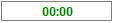
= Il est prévu que la personne effectue toutes les heures de son contrat de travail sur la saison en cours et ait posée tous ses congés payés
Le reste-à-faire : 
= Il est prévu que la personne doive encore effectuer 11h30 de travail pour atteindre le quota d'heure de travail fixé par son contrat de travail sur la saison en cours.
Le dépassement : 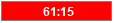
= Il est prévu que la personne effectue un dépassement de 61h15 par rapport au quota d'heure de travail fixé par son contrat de travail sur la saison en cours.
Pas d'historique de saison
= Pour que le compteur s'affiche et fonctionne, il est indispensable que l'historique de saison ait été renseigné dans la fiche de la personne au préalable et que le format de la fiche personnel soit "Permanent".
Question 5:
L'outil de prédilection pour contrôler le Reste à faire d'une équipe est le "Personnel de la Structure"  au travers de la fonction "Reste à faire".
au travers de la fonction "Reste à faire".
Info : la fonction est soumise au droit utilisateur B26 (voir le chapitre "Droits utilisateurs - Gestion du Personnel").
Question 6:
Deux méthodes coexistent dans RégieSpectacle pour l'annualisation du temps de travail :
- la modulation fixe
- la modulation variable
La modulation fixe consiste à donner un contingent d'heures rémunérées à chaque salarié quelque soit les années et leurs aléas calendaires (années bissextils, jours fériés tombant lors d'un repos hebdomadaire etc.). Elle est appliquée dans RégieSpectacle dans les fiches Personnels au travers de la Configuration Générale du Personnel et se paramètre depuis les options générales. Une fois configuré, le paramétrage est reconduit automatiquement à chaque nouvelle saison.
Info : des accords de branche ou d'entreprise peuvent fixer une durée annuelle de travail différente que les structures doivent respecter.
La modulation variable consiste à calculer chaque année un contingent d'heures rémunérées en tenant compte des aléas calendaires (années bissextils, jours fériés tombant lors d'un repos hebdomadaire etc.). Elle est appliquée dans RégieSpectacle dans les fiches Personnels au travers de l'Historique de saison et du Calculateur d'annualisation. La modulation variable est privilégiée dans le calcul des contrats de travail à temps partiel ou les embauches en cours d'année. Une fois personnalisé, le paramétrage doit être reconduit manuellement à chaque nouvelle saison.
Info : voir le chapitre l'annualisation et Configuration Générale du Personnel et l'Historique de saison.
Question 7:
Dans le "Personnel de la Structure"  il existe 3 façons possibles d'ajouter un Historique de saison à la chaîne pour une équipe :
il existe 3 façons possibles d'ajouter un Historique de saison à la chaîne pour une équipe :
- manuellement
- en série
- à l'aide du Calculateur d'annualisation
Info : voir le chapitre "Historique de saison en série".
Info : cette fonction est soumise aux droits utilisateurs B26 et B27 (voir le chapitre "Droits utilisateurs - Gestion du Personnel").
Question 8:
Calculer au prorata temporis l'Historique de saison d'une équipe à l'aide du calculateur :
1/ Ouvrez le "Personnel de la Structure"  et sélectionnez l'équipe souhaitée grâce au groupe de personnel.
et sélectionnez l'équipe souhaitée grâce au groupe de personnel.
2/ Cliquez sur le bouton  en bas à droite de la fenêtre pour appliquer une mise en page RH. Pour la retirer, quittez l'outil.
en bas à droite de la fenêtre pour appliquer une mise en page RH. Pour la retirer, quittez l'outil.
3/ Sélectionnez l'année de début de saison grâce aux flèches directionnelles 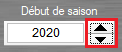 .
.
4/ Sélectionnez la ou les lignes des personnes concernées.
5/ Faites un clic droit dans la zone de sélection et choisissez "Historique de saison > Ajouter saison avec le calculateur".
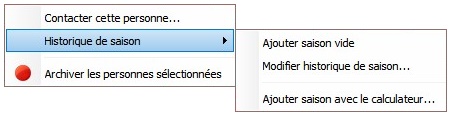
Rappel : pour utiliser le calculateur, voir le chapitre "Annualisation"
6/ Cliquez sur le bouton "Ajouter l'historique de saison à Monsieur XX".
Les données s'inscrivent pour la première personne sélectionnée. RS passe alors à la deuxième personne.
Info : il sera impossible d'ajouter une saison avec le calculateur si une saison a déjà été renseignée. Pour supprimer l'ancienne saison, entrez dans la fiche de la personne en mode Modifier et rendez vous sur la table "Historique de saison" (onglet Informations 2/2).
Important : cette fonction est soumise aux droits utilisateurs B26 et B27 (voir le chapitre "Droits utilisateurs - Gestion du Personnel").
Question 9:
Le compte épargne temps en série  est géré par l'administrateur ou l'administratrice RH depuis le "Personnel de la Structure"
est géré par l'administrateur ou l'administratrice RH depuis le "Personnel de la Structure"  . Habituellement en fin de saison, il ou elle fait le bilan annuel du temps de travail du personnel. Si du temps de travail est à récupérer pour certains (dépassements), il ou elle l'enregistre dans un compte épargne-temps.
. Habituellement en fin de saison, il ou elle fait le bilan annuel du temps de travail du personnel. Si du temps de travail est à récupérer pour certains (dépassements), il ou elle l'enregistre dans un compte épargne-temps.
Info : cette fonctionnalité est soumise au droit utilisateur B29 (voir le chapitre "Gestion des droits utilisateurs").
Question 10:
Apporter une modification RH sur plusieurs fiches personnels :
1/ Dans "Personnel de la Structure"  , choisissez les personnes concernées.
, choisissez les personnes concernées.
2/ Faites un clic droit sur le bouton  .
.
3/ Sélectionnez le champ à modifier dans la liste
Voir le chapitre "Personnel de la Structure - Modification sur plusieurs fiches".
Question 11:
Le Planning sur les jours d'indisponibilités / disponibilités  permet d'afficher les jours d'indisponibilités ou disponibilités d'une équipe sur une période déterminée.
permet d'afficher les jours d'indisponibilités ou disponibilités d'une équipe sur une période déterminée.
Info : l’outil RS Web permet aux intermittents de renseigner eux-mêmes leurs dates d’indisponibilités depuis une plateforme en ligne. Les dates inscrites se renseignent automatiquement dans RégieSpectacle (voir le chapitre RS Web).
Question 12:
L'Impression des Planning du Personnel  offre la possibilité de :
offre la possibilité de :
- création d'un planning au format PDF :

- création d'un planning au format iCalendar :

- création d'un planning aux formats PDF + iCalendar :

- Impression papier d'un planning :

- Email direct (format PDF, iCalendar, ou les deux) :

- création d'un tableau de synthèse via l'onglet Liste RH :
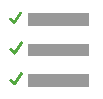
- création d'un fichier de présence personnel au format CSV :

Question 13:
La Liste RH 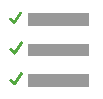 est un onglet spécial de l'Impression des Plannings du Personnel
est un onglet spécial de l'Impression des Plannings du Personnel  . Il compte le total des tickets restaurant, des paniers et des absences sur une période donnée.
. Il compte le total des tickets restaurant, des paniers et des absences sur une période donnée.
Question 14:
Deux outils sont à votre disposition pour éditer des feuilles d'émargements papiers :
Le premier édite l’équipe entière mais jour par jour sur une semaine.
Le second édite l’équipe entière mais personne par personne sur une semaine.
Question 15:
La Vue Hebdomadaire sur l'Annualisation du Personnel  valide les heures d’une équipe, les verrouille et contrôle leurs volumes horaires à la semaine.
valide les heures d’une équipe, les verrouille et contrôle leurs volumes horaires à la semaine.
Info : cet outil est soumis au droit utilisateur B12 (voir le chapitre "Droits utilisateurs - Gestion du Personnel").
Question 16:
Les vacances scolaires et les jours fériés de votre zone géographique sont à paramétrer dans Outils > Options > onglet "Fériés / Vacances". Tous les utilisateurs en bénéficieront pour la saison en cours.
Info : voir "Fériés / Vacances".
Question 17:
La Gestion des demandes d'absences et de congés ![]() permet de gérer les demandes d'absence et de congés du personnel de la structure : l'utilisateur fait une demande pour lui ou un autre salarié, le responsable accepte ou refuse cette demande. Si la demande est acceptée, le planning de la personne concernée est modifié en conséquence. Les utilisateurs sont avertis de la demande ou de la réponse par un message généré automatiquement
permet de gérer les demandes d'absence et de congés du personnel de la structure : l'utilisateur fait une demande pour lui ou un autre salarié, le responsable accepte ou refuse cette demande. Si la demande est acceptée, le planning de la personne concernée est modifié en conséquence. Les utilisateurs sont avertis de la demande ou de la réponse par un message généré automatiquement
Info : voir le chapitre "Messagerie interne".
Question 18:
La confirmation des équipes intermittentes avec RS se gère grâce à un code couleur et propose 4 états de confirmation :
- A CONTACTER - la personne doit être contacter pour un planning non validé sur une période.
- A CONFIRMER - la proposition de planning auprès de la personne n'a pas été faite.
- EN ATTENTE - on attend une confirmation de la personne.
- OK - la personne est d'accord.
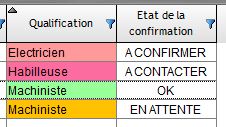
La couleur des confirmations se modifie depuis :
Rappel : Les états de confirmation sont également visibles dans les outils / fenêtres suivants :
- Éditeur automatique de DUE, contrats et paies 
- Planning Graphique du Personnel 
- Impression des Planning du personnel 
- Fiche personnel (onglet "Planning") 
Question 19:
Oui il est possible de donner tout ou partie du planning de travail de quelqu'un grâce à la fonction "Donner le planning à quelqu'un d'autre". Deux outils permettent de le faire :
- La Fiche personnel de la personne
Puis, il est possible de créer facilement des jours d'arrêt maladie grâce à La Gestion des demandes d'absences et de congés ![]() .
.
Question 20:
Le personne virtuel est un personnel imaginaire que les utilisateurs se créent pour se représenter ou quantifier une main d’œuvre fictive. Ces avatars possèdent des fiches personnels comme le personne réel, à la différence qu'ils n'existent pas réellement. Les avantages des personnes virtuels sont :
- l'anticipation dans la planification des spectacles / activités
- l'anticipation des budgets de masse salariale, la préparation des repas, les défraiements et autres
- la possibilité de s’entraîner sur RS et faire des tests sans réel conséquence (configuration, gains et majorations, annualisation...)
Info : voir le chapitre "Création d'une fiche personnel - Personnel virtuel"
Créé avec HelpNDoc Personal Edition: Générateur complet de livres électroniques ePub


